
2025-06-17 10:33:03来源:meihuatou 编辑:佚名
在日常办公中,使用wps表格进行数据整理和分析是非常常见的操作。然而,有时为了更清晰地展示数据或者突出某些关键信息,我们可能需要在表格中添加线条。本文将详细介绍如何在wps表格中增加一条线,并指导您找到并使用画线工具。
1. 打开wps表格:首先,确保您已经安装并打开了wps office软件。在wps首页选择“表格”选项,新建或打开一个现有的表格文件。
2. 进入绘图工具栏:在wps表格的顶部菜单栏中,点击“开始”选项卡。在这里,您可以找到一系列用于格式化和编辑表格的功能。如果绘图工具没有直接显示,请查看右侧是否有展开的小箭头图标,点击它可以扩展更多功能。
3. 寻找画线工具:在“开始”选项卡下,找到“边框”按钮。通常它会显示为一个带有上下两条平行线的图标。点击这个按钮后,您会看到一系列与设置边框相关的选项。
1. 选择单元格范围:在您想要添加线条的区域,先选中这些单元格。可以通过鼠标拖动来选定多个单元格,也可以按住ctrl键单击选择不连续的单元格。
2. 应用线条样式:回到“边框”按钮,点击它以展开下拉菜单。这里提供了多种边框样式供您选择,包括内外框线、斜线等。根据您的需求选择合适的样式。
3. 自定义线条颜色和粗细:如果您对默认提供的线条样式不满意,可以进一步调整线条的颜色和粗细。在“边框”按钮旁边通常有一个“边框颜色”和“线型”的小图标,点击它们可以更改线条的具体属性。
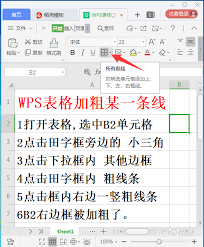
4. 绘制自定义线条:除了上述方法外,wps还允许用户手动绘制线条。在“插入”选项卡中,找到“形状”功能,选择直线工具后即可在表格内自由绘制线条。
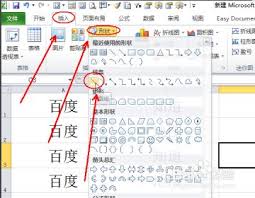
- 在使用画线工具时,请注意不要过度装饰表格,以免影响阅读体验。
- 如果需要频繁使用特定的线条样式,可以提前设置好默认格式,以便快速应用。
- 对于复杂的表格设计,建议保存备份,以防误操作导致数据丢失。

通过以上步骤,您应该能够轻松掌握在wps表格中增加一条线的方法。无论是简单的边框还是复杂的图形组合,合理利用画线工具都能帮助您更好地呈现数据内容。希望这篇文章能为您带来实际的帮助!